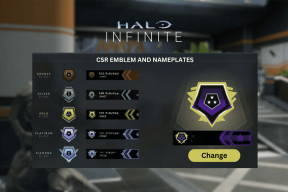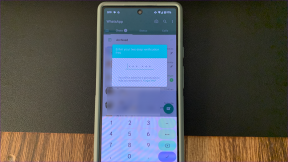कैसे iPhone, iPad और Mac पर संदेशों के साथ परियोजनाओं पर सहयोग करें
अनेक वस्तुओं का संग्रह / / April 03, 2023
कुछ समय से, Apple सहयोग को आसान बनाने पर ध्यान केंद्रित कर रहा है; लॉन्चिंग से मुफ्त फॉर्म (एक व्हाइटबोर्ड ऐप) पेश करने के लिए तुम्हारे साथ साझा करना. उनके काम/प्ले टुगेदर श्रृंखला में एक और अच्छा जोड़ iPhone, iPad और Mac पर संदेशों के साथ परियोजनाओं पर सहयोग करने की सुविधा है।

लेकिन संदेशों में परियोजना सहयोग क्या है? जैसा कि नाम से पता चलता है, यह उपयोगकर्ताओं को संदेशों के माध्यम से सहयोग करने, यानी फ़ाइलों, फ़ोल्डरों, नोट्स, रिमाइंडर्स और अन्य को देखने, एक्सेस करने, संपादित करने और प्रबंधित करने की अनुमति देता है। हालांकि यह कैसे काम करता है? ठीक है, यही हम यहां बता रहे हैं।
संदेशों में सहयोग सुविधा का उपयोग करने के लिए आवश्यकताएँ
संदेशों के साथ किसी परियोजना पर सहयोग शुरू करने के लिए, सभी प्रतिभागियों के पास होना चाहिए,
- उनके डिवाइस पर एक सक्रिय iMessage खाता।
- निम्न में से कम से कम एक डिवाइस:
- iPhone iOS 16 या बाद का संस्करण चला रहा है।
- iPad iPadOS 16 या बाद का संस्करण चला रहा है
- मैक मैकोज़ वेंचुरा या बाद में चल रहा है।
इसके अलावा, सामग्री यानी, वह फ़ाइल या फ़ोल्डर जिसे आप साझा करना चाहते हैं, उसे एक ड्राइव या स्थान पर सहेजा जाना चाहिए, जिस पर प्रत्येक प्रतिभागी की पहुंच हो, उदाहरण के लिए, आईक्लाउड ड्राइव।
कौन से ऐप्स संदेशों के साथ परियोजनाओं पर सहयोग का समर्थन करते हैं
दस्तावेज़, नोट्स, स्प्रेडशीट, रिमाइंडर, प्रस्तुतियाँ बनाने और साझा करने के लिए आप निम्न ऐप्स का उपयोग कर सकते हैं। टैब समूह, फ़ोल्डर्स, फ़ाइलें, और बहुत कुछ।
- अनुस्मारक
- टिप्पणियाँ
- मुफ्त फॉर्म
- सफारी
- मुख्य भाषण
- नंबर
- पृष्ठों
- आईक्लाउड ड्राइव
हालाँकि, इससे पहले कि आप सहयोग के लिए इनमें से किसी भी ऐप का उपयोग कर सकें, आपको उनकी आईक्लाउड एक्सेस को सक्षम करना चाहिए।
ऐप्स के लिए सहयोग सुविधाएँ कैसे सक्षम करें
स्टेप 1: सेटिंग्स लॉन्च करें → अपना नाम टैप करें।
चरण दो: आईक्लाउड चुनें।
चरण 3: यदि आप iPhone या iPad का उपयोग कर रहे हैं, तो उन सभी ऐप्स को देखने के लिए सभी दिखाएँ टैप करें जिनके पास iCloud एक्सेस है।
चरण 4: सुनिश्चित करें कि ऐप के लिए iCloud सिंक चालू है।


कैसे iPhone और iPad पर संदेशों के साथ सहयोग आरंभ करने के लिए
किसी प्रोजेक्ट पर सहयोग करने के लिए पहला कदम अन्य उपयोगकर्ताओं को आमंत्रित करना है, यानी सहयोग सक्षम के साथ फ़ाइल साझा करना। अब, आप या तो iPhone, iPad, या Mac के माध्यम से आमंत्रण भेज सकते हैं (जब तक कि संदेश सिंक चालू है).
स्टेप 1: ऐप लॉन्च करें और उस फ़ाइल का चयन करें जिस पर आप सहयोग करना चाहते हैं।
चरण दो: सहयोग करने के लिए साझा करें आइकन टैप करें.

चरण 3: शेयर शीट में, फ़ाइल के शीर्षक के अंतर्गत सहयोग करें/प्रतिलिपि भेजें बार पर टैप करें और सुनिश्चित करें कि सहयोग चयनित है।
चरण 4: अगला, सहयोग करें बार के नीचे साझाकरण अनुमति सेटिंग टैप करें।
चरण 5: अपनी पसंद के अनुसार अनुमतियों को सक्षम/अक्षम करें और पूर्ण टैप करें।


चरण 6: अब, आप शेयर शीट से सुझाए गए उपयोगकर्ताओं का चयन कर सकते हैं या संदेश टैप कर सकते हैं।
चरण 7: उस व्यक्ति या समूह का चयन करें जिसे आप आमंत्रण भेजना चाहते हैं।
चरण 8: सहयोग लिंक के साथ बातचीत खुलने के बाद, एक नोट जोड़ें (यदि आवश्यक हो) और भेजें आइकन टैप करें।

वैकल्पिक रूप से, आप प्रोजेक्ट को फ़ाइल ऐप से मैसेज ऐप में बातचीत में ड्रैग और ड्रॉप कर सकते हैं। हालाँकि, इससे पहले कि आप सहभागिता करना शुरू करें, प्रतिभागियों को आमंत्रण स्वीकार करना होगा और साझा प्रोजेक्ट में शामिल होना होगा।
टिप्पणी: संदेश सहयोग में लोगों से परियोजना पर सहयोग करने वाले लोग अलग (संख्या में) हो सकते हैं। जैसा कि आपने कुछ लोगों को संदेशों के बाहर आमंत्रित किया होगा या उन्हें विभिन्न वार्तालापों में आमंत्रित किया होगा या वे केवल iMessage का उपयोग नहीं करेंगे।
Mac पर संदेशों में प्रोजेक्ट पर कैसे सहयोग करें
आपके Mac पर संदेशों में सहयोग शुरू करने के दो तरीके हैं।
विधि 1: संबंधित ऐप से आमंत्रण भेजें
यह iPhone/iPad विधि के समान है। विशेष रूप से, सहयोग आमंत्रण भेजने की प्रक्रिया उपयोग में आने वाले ऐप के अनुसार भिन्न हो सकती है। हालांकि, समग्र दृष्टिकोण समान है।
स्टेप 1: वह फ़ाइल खोलें जिसे आप साझा करना चाहते हैं और जिस पर सहयोग करना चाहते हैं।
चरण दो: शेयर बटन को देखें और उस पर क्लिक करें।

चरण 3: सुनिश्चित करें कि सहयोग/कॉपी भेजें बार से सहयोग चुना गया है।
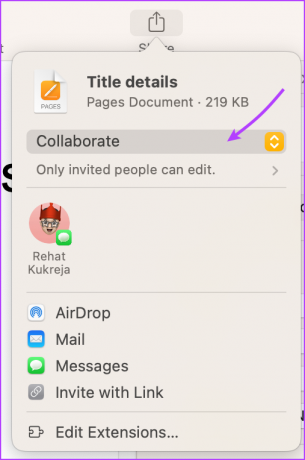

चरण 4: साझाकरण अनुमतियों को समायोजित करने के लिए पॉप-अप मेनू में > तीर पर क्लिक करें। यहाँ, आप प्रबंधन कर सकते हैं,
- कौन पहुंच सकता है।
- अनुमतियाँ।
- 'दूसरों को आमंत्रित करने की अनुमति दें' को चेक/अनचेक करें।

विधि 2: फ़ाइल को संदेश ऐप में खींचें और छोड़ें
शुरू करने से पहले, सुनिश्चित करें कि आप जिस फ़ाइल/फ़ोल्डर को साझा कर रहे हैं वह iCloud ड्राइव पर है।
स्टेप 1: संदेश लॉन्च करें और उस व्यक्ति या समूह के साथ बातचीत खोलें जिसे आप आमंत्रित करना चाहते हैं।
चरण दो: अगला, फ़ाइल/फ़ोल्डर को Finder या डेस्कटॉप से खींचें और छोड़ें।
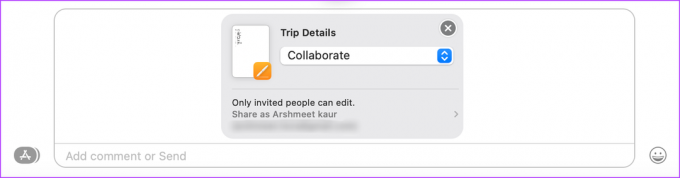
चरण 3: नीचे संदेश क्षेत्र में, फ़ाइल के शीर्षक के अंतर्गत सहयोग करें/प्रतिलिपि भेजें बार क्लिक करें और सहयोग करें चुनें।

चरण 4: साझाकरण अनुमतियों को प्रबंधित करने के लिए सहयोग बार के नीचे > तीर पर क्लिक करें।
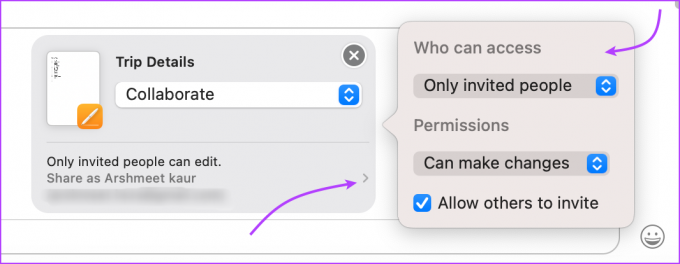
बख्शीश: आप आमंत्रण के साथ भेजने के लिए एक टिप्पणी भी जोड़ सकते हैं।
चरण 5: संदेश भेजने के लिए रिटर्न (एंटर) दबाएं।
एक बार परियोजना साझा हो जाने के बाद, जब कोई संपादन करता है तो आप बातचीत के शीर्ष पर गतिविधि अपडेट देख सकते हैं।
संदेश ऐप का उपयोग करके एक सहयोगित प्रोजेक्ट प्रबंधित करें
जबकि आप प्रगति की जांच कर सकते हैं और संबंधित ऐप से साझा प्रोजेक्ट को प्रबंधित कर सकते हैं, यह iMessage के माध्यम से भी किया जा सकता है।
1. प्रोजेक्ट खोलें
आप या तो ऐप लॉन्च कर सकते हैं और साझा की गई फ़ाइल खोल सकते हैं या संदेश ऐप में जाकर बातचीत खोल सकते हैं।
- आईफोन पर: प्रोजेक्ट पर टैप करें या ऊपर से व्यक्ति या समूह के नाम पर टैप करें → नीचे स्क्रॉल करके सहयोग पर जाएँ → प्रोजेक्ट चुनें।
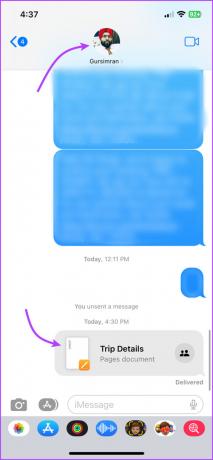

- मैक पर: प्रोजेक्ट को सीधे टैप करें या 'i' आइकन पर टैप करें → सहयोग के लिए नीचे स्क्रॉल करें → प्रोजेक्ट का चयन करें।


2. प्रोजेक्ट गतिविधि देखें
- संदेशों में: दिखाएँ या समीक्षा करें पर टैप/क्लिक करें। जब भी कोई संपादन करेगा तो यह बातचीत के शीर्ष पर दिखाई देगा।

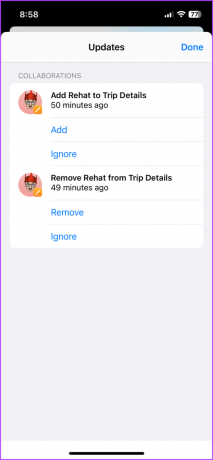
- परियोजना में: सहयोगी आइकन पर टैप या क्लिक करें → सभी गतिविधि दिखाएँ चुनें।
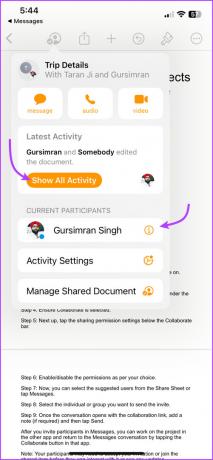

टिप्पणी: यदि कोई प्रतिभागी वर्तमान में सक्रिय है, तो आप वर्तमान प्रतिभागी अनुभाग के अंतर्गत उनकी हाल की गतिविधियाँ देखेंगे।
3. एक परियोजना छुपाएं
एक छिपा हुआ प्रोजेक्ट सहयोग अनुभाग में दिखाई नहीं देगा। हालांकि, यह लिंक अनुभाग में प्रदर्शित होना जारी रहेगा।
छिपाने से सहयोगी को हटाया नहीं जाता है या साझा करने की प्राथमिकताएं प्रभावित नहीं होती हैं; यह एक पूर्ण परियोजना को व्यवस्थित करने का एक तरीका है। साथ ही, ध्यान दें कि आप किसी प्रोजेक्ट को सामने नहीं ला सकते हैं। इसलिए, सुविधा का बुद्धिमानी से उपयोग करें।
- आईफोन पर: वार्तालाप खोलें → ऊपर से व्यक्ति/समूह का नाम टैप करें → सहयोग पर स्क्रॉल करें → प्रोजेक्ट को देर तक दबाए रखें → छुपाएं चुनें।

- मैक पर: वार्तालाप खोलें → शीर्ष-दाएं कोने से i आइकन क्लिक करें → सहयोग पर स्क्रॉल करें → कंट्रोल-क्लिक करें या प्रोजेक्ट पर द्वितीयक क्लिक करें → छुपाएं क्लिक करें।

4. प्रोजेक्ट को पिन या डिलीट करें
सहयोग लिंक एक नियमित संदेश के रूप में कार्य करता है। इसलिए, आप इसे टैपबैक, रिप्लाई, फॉरवर्ड, पिन, अनसेंड या डिलीट कर सकते हैं। बातचीत को बस लॉन्ग-प्रेस या कंट्रोल-क्लिक करें और पसंदीदा विकल्प चुनें।
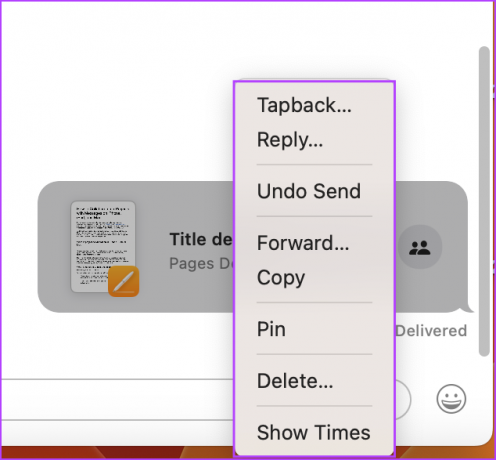
हालांकि, हटाना या संदेश भेजना साझा करना बंद नहीं करेगा; बस बातचीत को सहयोग से नहीं जोड़ा जाएगा, यानी आपको संदेशों पर अपडेट प्राप्त नहीं होंगे।
संदेशों में सहयोग करते समय प्रतिभागियों को कैसे प्रबंधित करें
यहां से चीजें थोड़ी जटिल हो जाती हैं। जबकि आप प्रतिभागियों को बातचीत से जोड़ या हटा सकते हैं और प्रोजेक्ट को आगे/साझा भी कर सकते हैं, संदेशों के माध्यम से साझाकरण प्राथमिकताएं नहीं बदली जा सकतीं।
आप प्रोजेक्ट से संबंधित ऐप का उपयोग करके प्रतिभागियों को केवल जोड़ या हटा सकते हैं।
1. साझाकरण प्राथमिकताएं प्रबंधित करें
संबंधित ऐप में, प्रोजेक्ट खोलें। अगला, सहयोगी के आइकन पर टैप/क्लिक करें और साझा दस्तावेज़ प्रबंधित करें चुनें।
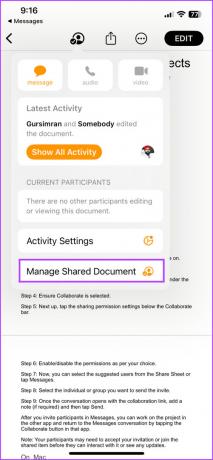
अब आप कर सकते हैं,
मैं। सहयोगी जोड़ें:
- '+ अधिक लोगों के साथ साझा करें' पर टैप/क्लिक करें और सहयोगियों को आमंत्रित करें।
- किसी व्यक्ति या समूह के साथ सीधे लिंक साझा करने के लिए कॉपी लिंक पर टैप/क्लिक करें।
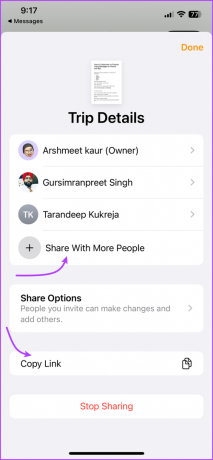
द्वितीय। साझाकरण अनुमतियां बदलें: iPhone/iPad पर शेयर विकल्प टैप करें। Mac पर, आप इसे Permissions सेक्शन के अंतर्गत देख सकते हैं। यहां आप स्क्रीनशॉट में दिखाए गए किसी भी विकल्प को चुन सकते हैं।

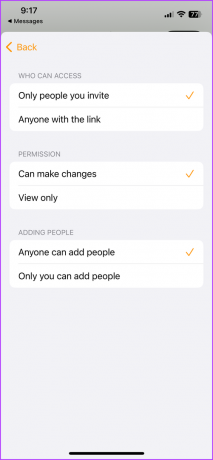
तृतीय। व्यक्तिगत सहयोगियों की शेयर अनुमतियां प्रबंधित करें: प्रतिभागी विवरण देखने के लिए सहयोगी के नाम पर टैप करें। आप यहाँ कर सकते हैं
- अनुमतियां प्रबंधित करें, या तो चुनें:
- बदलाव कर सकते हैं.
- केवल देखें।
- लोगों को जोड़ सकते हैं चालू या बंद टॉगल करें।
- एक्सेस हटाएं।
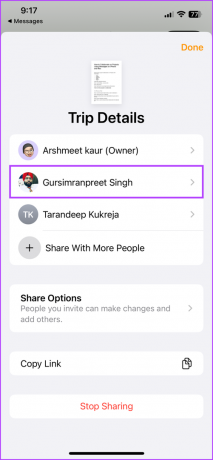

2. संदेशों में किसी प्रोजेक्ट को साझा या अग्रेषित करें
जबकि आप किसी आमंत्रण लिंक को अग्रेषित या साझा कर सकते हैं, प्राप्तकर्ता केवल फ़ाइल तक पहुंच सकता है या एक बन सकता है सहयोगी, जब साझाकरण अनुमति 'कोई भी व्यक्ति जिसके पास लिंक है' पर सेट है। अन्यथा, वे प्राप्त करेंगे निम्नलिखित संदेश।

- अग्रेषित करने के लिए संदेश लिंक, प्रोजेक्ट को लॉन्ग-प्रेस करें → अधिक चुनें → प्रोजेक्ट का चयन करें → फॉरवर्ड आइकन पर टैप करें → संपर्क जोड़ें।


- साझा करने के लिए, व्यक्ति/समूह के नाम (आईफोन/आईपैड) पर टैप करें या आई आइकन (मैक) पर क्लिक करें → सहयोग के लिए नीचे स्क्रॉल करें → प्रोजेक्ट को लॉन्ग-प्रेस या कंट्रोल-क्लिक करें → शेयर चुनें → संपर्क जोड़ें।

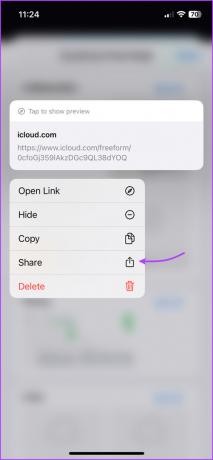
यहां, आप नए प्रतिभागियों का चयन कर सकते हैं या उसी समूह के साथ परियोजना को पुनः साझा कर सकते हैं।
3. सहयोग समूह में प्रतिभागियों को जोड़ें या निकालें
जबकि आप संदेश समूह से प्रतिभागियों को जोड़/हटा सकते हैं, यह उन्हें मैसेजिंग लूप से डिस्कनेक्ट कर देता है। जैसा कि ऊपर दिखाया गया है, आपको परियोजना से मैन्युअल रूप से उनकी पहुंच जोड़ने या निकालने की आवश्यकता होगी।
मैं। आईफोन पर
समूह का नाम टैप करें और फिर संक्षिप्त मेनू खोलने के लिए सदस्य की जानकारी के आगे > तीर टैप करें।
- एक प्रतिभागी को जोड़ने के लिए: संपर्क जोड़ें टैप करें → संपर्क चुनें।


- एक प्रतिभागी को हटाने के लिए: संपर्क के नाम पर बाईं ओर स्वाइप करें → निकालें टैप करें → और फिर दोबारा निकालें।
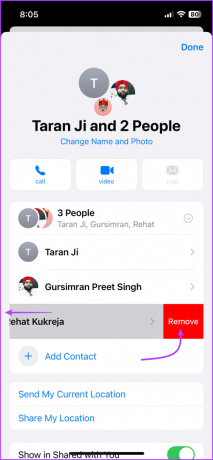
द्वितीय। मैक पर
आई आइकन पर क्लिक करें और सदस्य के अनुभाग पर जाएं,
- एक प्रतिभागी को जोड़ने के लिए: सदस्य जोड़ें पर क्लिक करें → सदस्य चुनें।

- एक प्रतिभागी को हटाने के लिए: प्रतिभागी के नाम पर कंट्रोल-क्लिक करें → वार्तालाप से निकालें चुनें।

संदेशों में किसी प्रोजेक्ट पर सहयोग करना कैसे बंद करें
जैसा कि ऊपर उल्लेख किया गया है, जब आप किसी आमंत्रण को हटा सकते हैं/भेज सकते हैं, या भागीदार को बातचीत से हटा सकते हैं, तो यह सहयोग को नहीं रोकेगा। यह सहयोग के iMessage सूचनाओं के हिस्से को समाप्त कर देगा।
आप संबंधित ऐप के माध्यम से केवल सहयोग करना बंद कर सकते हैं या सहयोगियों से छुटकारा पा सकते हैं। ऐसा इसलिए है क्योंकि Apple ऐप की सेटिंग को मैसेज सेटिंग पर अधिक प्राथमिकता देता है। सहयोगी परियोजनाओं पर साझाकरण को रोकने का तरीका यहां बताया गया है,
स्टेप 1: प्रोजेक्ट खोलें और सहयोग आइकन टैप करें।
चरण दो: साझा फ़ाइल प्रबंधित करें टैप/क्लिक करें।
चरण 3: यहां, स्टॉप शेयरिंग पर टैप/क्लिक करें और कन्फर्म करने के लिए फिर से शेयरिंग बंद करें चुनें।
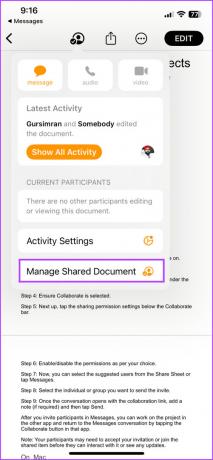

इसके बाद, सभी सहयोगियों को परियोजना से बाहर कर दिया जाएगा और केवल आप ही इसे एक्सेस या संपादित कर पाएंगे।
संदेशों में सहयोग कैसे छोड़ें
किसी सहयोग के लिए संदेश सूचनाएँ बंद करने के लिए, आपको आमंत्रण लिंक हटाना होगा या वार्तालाप छोड़ना होगा (यदि समूह में हैं)।
हालाँकि, यदि आप किसी प्रोजेक्ट पर पूरी तरह से सहयोग छोड़ना चाहते हैं, तो प्रोजेक्ट खोलें → टैप करें सहयोग आइकन → साझा फ़ाइल प्रबंधित करें → अपना नाम टैप करें → मुझे निकालें चुनें → आगे, जारी रखें टैप करें कार्रवाई की पुष्टि करें।


संदेशों के साथ प्रोजेक्ट सहयोग का अधिकतम लाभ उठाएं
चाहे कोई टीम प्रोजेक्ट हो, छुट्टी की योजना बनाना हो या साझा किराने की सूची बनाना हो, संचार कुंजी है। और Apple अपने सबसे महत्वपूर्ण संचार उपकरणों में से एक, iMessage को मिश्रण में शामिल करता है।
हालाँकि यह सुविधा अभी तक सीमित है, हम आगामी अपडेट में सुधार की उम्मीद करते हैं। संदेशों के साथ परियोजनाओं पर सहयोग करें में आप किस विशेषता को शामिल करना चाहेंगे? नीचे टिप्पणी में अपने विचारों को साझा करें।